Photoshop制作简单的发光LED字
摘要:虽然是一些简单的方块拼贴字,不过制作的时候不是那么简单的。首先需要用方块拼成想要的图形或文字,这些需要自己去慢慢调整,而且拼成的文字风格要统...
虽然是一些简单的方块拼贴字,不过制作的时候不是那么简单的。首先需要用方块拼成想要的图形或文字,这些需要自己去慢慢调整,而且拼成的文字风格要统一。最好是制作之前做出一些参考效果,然后依照轮廓去拼合这些方块。
最终效果

<点小图查看大图>
新建一个600 * 450,分辨率为300像素的文档,具体参数设置如下图。
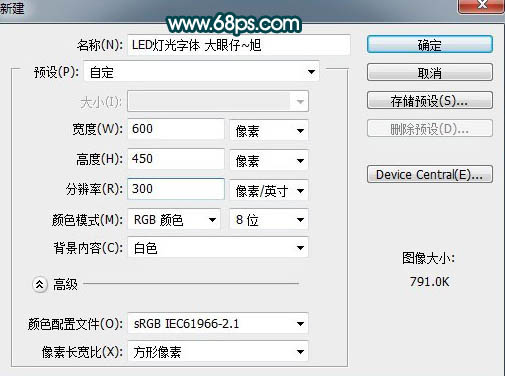
1、背景图层填充黑色,新建一个图层,用画笔工具在图中制作背景,先涂上一些简单的色块,然后再适当模糊处理,看上去梦幻,均匀即可。如果嫌麻烦,可以找一些梦幻背景素材。
新建一个图层,命名为“字体层”,开始制作字体。
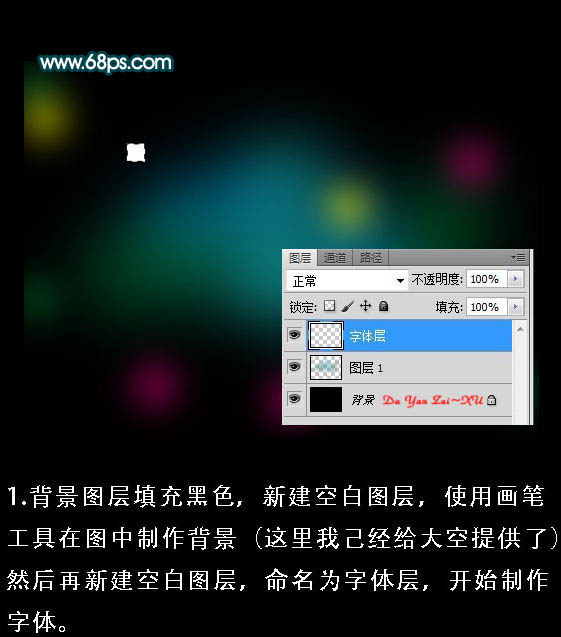
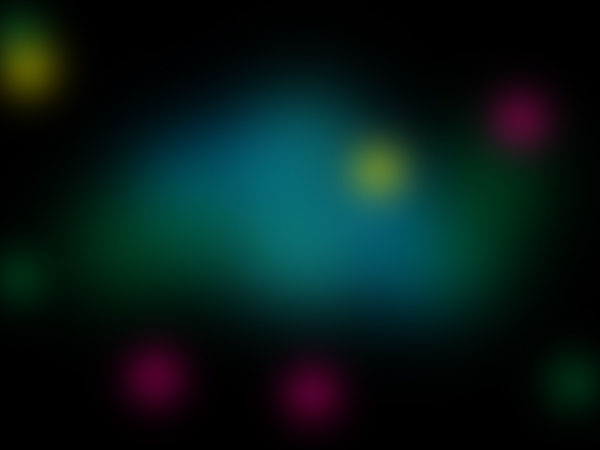
2、使用矩形选框工具,绘制一个小方块填充白色。选择菜单:窗口 > 动作面板,并新建动作,命名为“方框”。
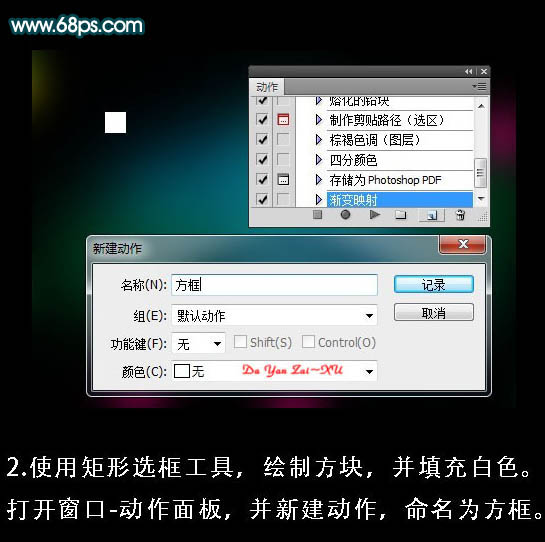
【Photoshop制作简单的发光LED字】相关文章:
上一篇:
PS合成非常震撼的火山喷发文字
